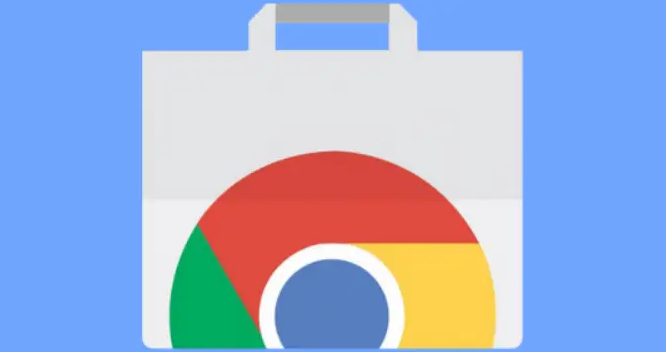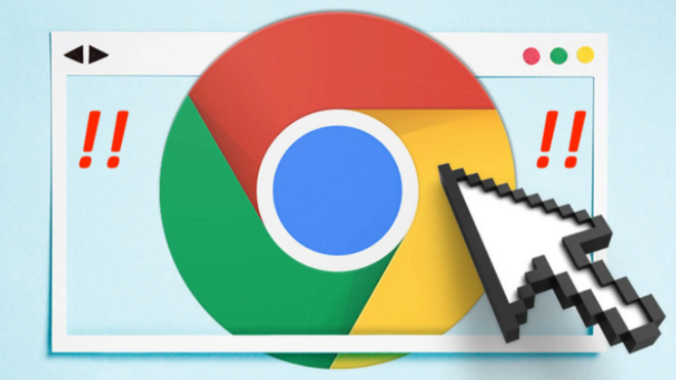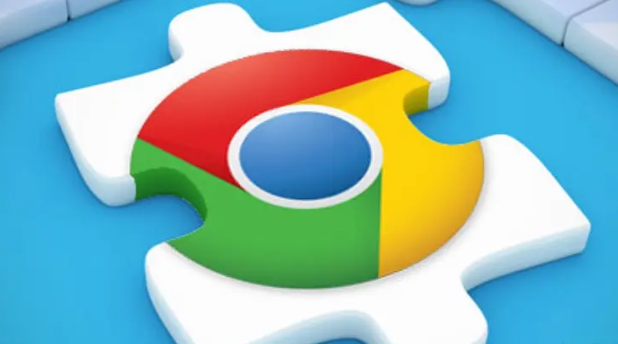谷歌浏览器的网页访问权限设置

一、打开谷歌浏览器并进入设置页面
首先,打开谷歌浏览器,在浏览器窗口的右上角,您会看到三个垂直排列的点,这是浏览器的菜单按钮。点击这个菜单按钮,会弹出一个下拉菜单,在菜单中找到并点击“设置”选项,这将带您进入谷歌浏览器的设置页面。
二、找到隐私和安全设置
在设置页面中,滚动页面,找到“隐私和安全”部分。这一部分包含了与网页访问权限相关的各种设置选项。
三、设置Cookie权限
1. 查看当前设置
- 在“隐私和安全”部分中,点击“Cookies 和其他网站数据”选项。在这里,您可以查看当前浏览器关于Cookie的设置情况。
2. 更改设置
- 如果您希望允许所有网站存储和访问Cookie,可以选择“允许所有网站存储和访问Cookie数据”。但这种设置可能会对您的隐私造成一定风险,因为Cookie可能会被用于跟踪您的浏览行为。
- 若您希望阻止所有第三方Cookie,可选择“不允许任何网站存储和访问Cookie数据(推荐)”,这有助于保护您的隐私,但某些网站的功能可能会受到影响。
- 另外,您还可以选择“自定义Cookie设置”,根据不同的网站或域名来具体设置是否允许存储和访问Cookie。例如,对于一些您信任的网站,您可以选择允许其存储和访问Cookie,而对于一些不太熟悉的网站,则可以设置为阻止。
四、管理网站权限
1. 查找特定网站权限设置
- 在“隐私和安全”部分中,点击“网站设置”选项。在这个页面中,您可以对各个网站的权限进行详细设置,包括摄像头、麦克风、位置等。
2. 摄像头权限设置
- 在“网站设置”页面中,找到“摄像头”选项。在这里,您可以看到已请求使用摄像头权限的网站列表。如果您想允许某个网站使用摄像头,可以将对应网站的权限设置为“开启”;如果您不希望某个网站使用摄像头,可将其设置为“阻止”。
3. 麦克风权限设置
- 类似于摄像头权限设置,找到“麦克风”选项。对于需要使用麦克风的网站,您可以根据实际情况给予或拒绝其使用权限。
4. 位置权限设置
- 在“网站设置”页面中,找到“位置”选项。有些网站可能需要获取您的位置信息来提供更精准的服务,如地图导航类网站。您可以根据需求为不同网站设置位置权限,允许或禁止其获取您的位置信息。
五、清除浏览数据以保护隐私
定期清除浏览数据可以帮助您保护隐私并释放浏览器占用的空间。在设置页面的“隐私和安全”部分中,点击“清除浏览数据”选项。在弹出的对话框中,您可以选择要清除的数据类型,如浏览历史记录、Cookie及其他网站数据、缓存的图片和文件等。选择合适的时间范围(如全部时间、过去一小时、过去一天等),然后点击“清除数据”按钮即可完成清除操作。
通过以上步骤,您可以根据自己的需求对谷歌浏览器的网页访问权限进行设置,从而更好地保护自己的隐私和安全,同时享受更加个性化的浏览体验。希望本文能对您有所帮助,如果您在使用过程中遇到任何问题,欢迎随时向我们咨询。